Построение каталога – Инструкция по эксплуатации Native Instruments Kontakt 4
Страница 54
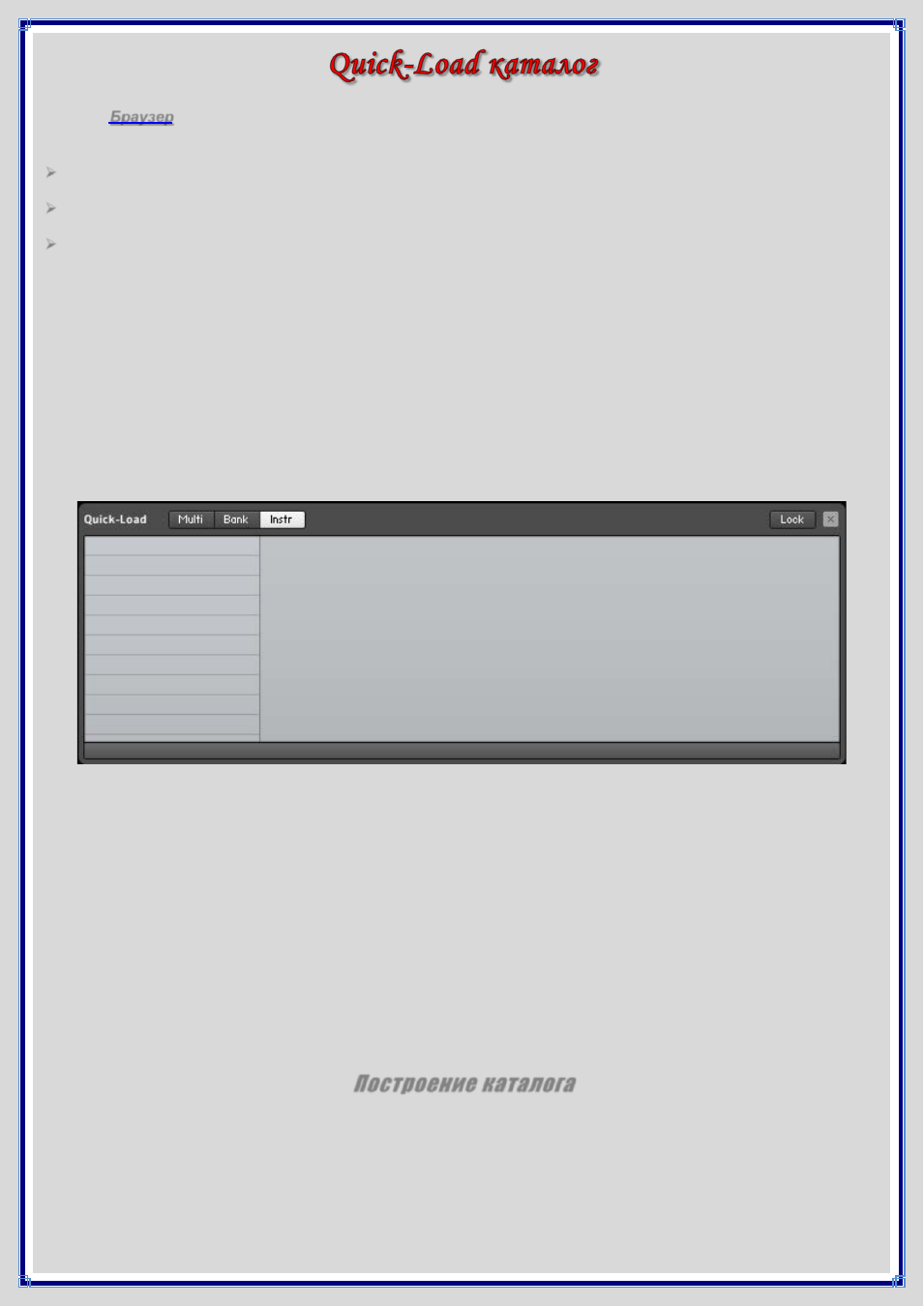
В главе “
Браузер
”, мы познакомили Вас с некоторыми инструментами для определения местоположения и
загрузки объектов KONTAKT с жесткого диска. Среди них:
Браузер файлов, который можно использовать для перемещения по файловой системе "традиционным"
способом,
Вкладка Libraries, которая обеспечивает доступ к каталогу всех библиотек KONTAKT, установленных на
системе
База данных, которая позволяет описывать и индексировать Вашу коллекцию с помощью атрибутов
метаданных.
В этой главе мы познакомимся с четвертым инструментом, который может помочь Вам в управлении
Инструментами, Банками, и Мультиинструментами: Quick-Load каталогом. Он несколько схож с Браузером
файлов в способности обеспечивать доступ к иерархической структуре каталогов. Тем не менее, в отличие от
Браузера файлов, Вы можете свободно определить структуру каталога Quick-Load, без необходимости обращать
внимание на фактические пути соответствующих файлов, на связи с библиотеками, или форматы. Другими
словами, Вы можете определить “виртуальную файловую систему”, которая будет существовать параллельно
фактической файловой системе на жестких дисках, и использовать ее для организации и индексирования файлов
без фактического копирования или перемещения в различные расположения. Центральное средство управления
и доступа к каталогу - Quick-Load Браузер, который отображается ниже Стойки при щелчке правой кнопкой мыши
на пустом месте ниже Заголовков Инструментов (альтернативно, можно удерживать клавишу [Ctrl] и щелкать
левой кнопкой мыши).
Перемещая разделительную полосу, которая отделяет Quick-Load Браузер от Стойки, можно изменить размеры
панели. Повторный щелчок правой кнопкой мыши на пустой области Стойки скрывает Quick-Load Браузер.
Примите во внимание, пока отображается Quick-Load Браузер, он скрывает Виртуальную клавиатуру.
По внешнему виду и управлению, Браузер Quick-Load схож с многоколоночным каталогом Браузера, который
может показаться Вам знакомым. Он отображает несколько уровней дерева директорий в горизонтальном
расположении столбцов. При щелчке на поддиректории в одном столбце, столбец направо отобразит содержание
этой директории, с каждым дополнительным столбцом, открывающим другой подуровень дерева директорий.
Этим способом, можно перемещаться по структуре каталогов слева направо до объекта поиска.
Используйте кнопки типов для переключения между Quick-Load каталогами соответствующих типов наверху
панели Мультиинструментов, Банков и Инструментов, соответственно. Содержание этих каталогов никоим
образом не связано друг с другом. Поэтому Вы можете создавать независимые структуры для каждого из этих
трех типов объектов. При первой активации список Quick-Load Браузера будет пустым, поскольку у него нет
никакой предварительно определенной структуры. Чтобы заполнить его содержанием, Вы можете создать
директории и перетащить файлы из Браузера или файлового менеджера операционной системы в столбцы. Этот
процесс подробно описывается в следующей главе. После этого мы объясним, как можно использовать Quick-
Load
каталог в повседневной работе.
Построение каталога
Для организации любого большого количества объектов, следует начать с разработки структуры каталогов в
соответствии с Вашим подходом к расположениям Инструментов, Банков и Мультиинструментов. Какие критерии
Вы будите выбирать для этого, зависит полностью от Вас. Например, Вы можете категорировать свои объекты по
типам Инструментов, музыкальным жанрам или библиотекам. Вы можете также объединить их и отсортировать
Вашу коллекцию приблизительным типом категории на основном уровне, затем соответствующими библиотеками
на уровнях ниже. Конечно, можно смешивать категории на одном и том же уровне - так как никакие фактические
файлы не будут затронуты, управляя Вашей коллекцией через Quick-Load Браузер, можно легко поместить один
и тот же объект в несколько директорий.